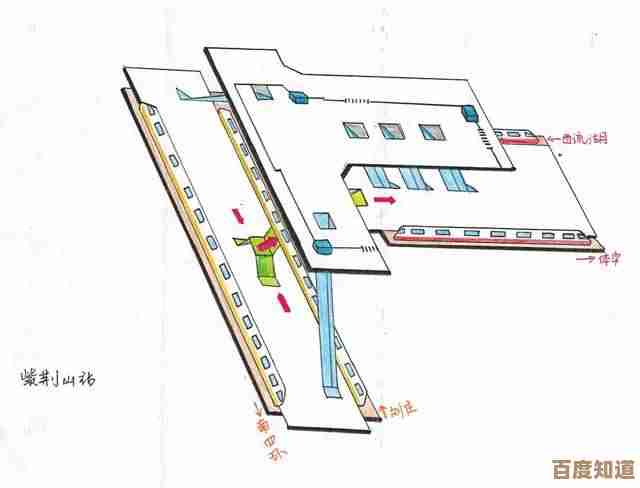Win11蓝牙驱动异常全面修复步骤及技术解析
- 问答
- 2025-10-25 09:12:55
- 4
哎,你说这事儿闹的,好端端的蓝牙图标突然就灰了,或者设备列表里空空如也,就像闹鬼似的,我这暴脾气一下就上来了,毕竟正听着歌呢,突然世界就安静了,只剩下风扇在那儿呼呼地转,真叫人火大,Win11这个蓝牙啊,有时候娇气得很,像个需要哄着的小祖宗。
咱们先别急着砸键盘,也别立刻想着重装系统那费时费力的活儿,第一步,真的,试试看最古老但往往最有效的“重启大法”,不是开玩笑,你完全关机(不是快速启动那种),等个十几秒再开,有时候系统自己就跟蓝牙模块重新“握上手”了,这就像两个人吵架,冷静一下再见面,可能啥事儿都没了,如果重启不行,咱们再往下深挖。
你得知道,蓝牙驱动这事儿,背后可能有好几个“捣蛋鬼”,可能是Windows Update自作聪明给你装了个不兼容的新驱动,也可能是你之前某个软件安装时悄悄动了手脚,或者干脆是电源管理在搞鬼,觉得你不用蓝牙就让它“睡大觉”去了,这时候,你可以试试手动去设备管理器里“教育”一下它。
具体怎么弄?右键点击开始菜单,选“设备管理器”,找到那个“蓝牙”类别,把它展开,你会看到一些条目,名字可能挺拗口的,别管它,对着那个代表你蓝牙适配器的设备(有时候也叫什么Radio之类的),右键,选择“卸载设备”,注意了,这里有个关键点!最好勾选上“删除此设备的驱动程序软件”那个小框框,对,就是要彻底一点,然后呢,再点一下设备管理器顶部的“操作”菜单,选“扫描检测硬件改动”,系统会有点懵,然后重新发现这个硬件,并尝试安装它认为合适的驱动,这一招,经常能解决因为驱动文件损坏或者版本冲突导致的“鸡同鸭讲”问题。
要是还不行,哎,那就得去电脑品牌的官网或者主板制造商的网站上逛逛了,手动下载对应你电脑型号和系统版本的最新蓝牙驱动,安装之前,最好先把旧的彻底清干净,有时候甚至需要一些专门的驱动卸载工具来扫尾,这个过程有点像给电脑做个小手术,得精细点儿。
哦对了,还有个特别容易被忽略的角落:服务,在开始菜单搜索“服务”,打开那个窗口,找找看有没有一个叫“Bluetooth Handsfree Service”或者类似名称的服务,确保它的状态是“正在运行”,启动类型是“自动”,有时候它就偷偷停了,导致设备连上了却没声音,或者干脆连不上,你说气不气人。
如果所有软件方法都试遍了,蓝牙还是像个倔驴一样不动弹,那咱就得考虑硬件问题了,特别是台式机,检查一下那个小小的USB蓝牙适配器是不是松了,或者… 嗯,是不是被家里的宠物当成磨牙玩具给啃了?或者,试试看换个USB端口,有时候某个端口供电不足也会让蓝牙设备“有气无力”的,笔记本的话,可能就得涉及到更深度的检查了,甚至要考虑是不是硬件本身寿终正寝了。
呢,解决蓝牙问题就像破案,需要一点耐心和尝试,别指望一招鲜吃遍天,希望这些零零碎碎的经验,能帮你把那失踪的蓝牙给找回来,让音乐重新响起来,祝你好运吧 ,这玩意儿确实够折腾人的。
本文由水靖荷于2025-10-25发表在笙亿网络策划,如有疑问,请联系我们。
本文链接:http://www.haoid.cn/wenda/43385.html


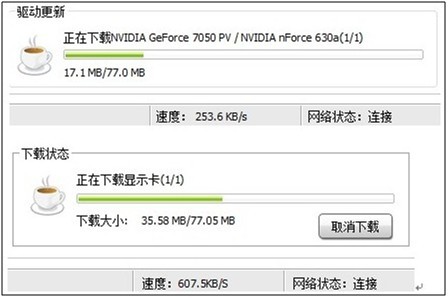

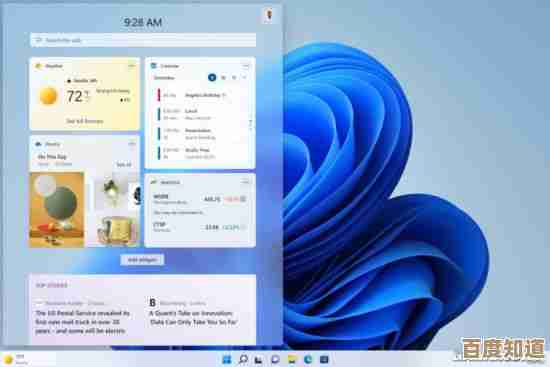
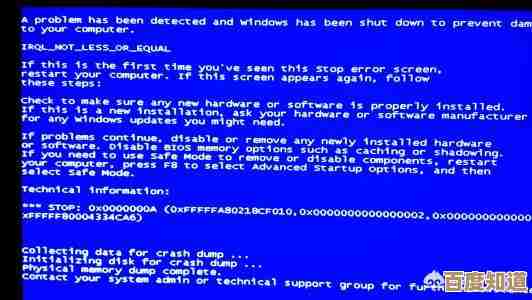


![[QQ星]开启梦幻星际之旅,畅享欢乐时光与无限惊喜!](http://www.haoid.cn/zb_users/upload/2025/10/20251025202111176139487128365.jpg)